Come risolvere il codice di errore di Windows 0xc00000e

Il codice di errore di Windows 0xc00000e interessa molti computer Windows durante l’avvio, presentandosi con un BSOD. Gli errori della schermata blu e altri problemi comuni di Windows sono parte integrante dell’ambiente Windows. Ma il codice di errore 0xc00000e non viene fornito con molte informazioni per aiutare l’utente a diagnosticare la causa del problema. Potrebbe essere qualsiasi cosa, da un componente hardware che non viene rilevato a file di Windows corrotti fino a una batteria CMOS (se ne hai una). Per aiutarti a risolvere questo errore, abbiamo messo insieme questa pratica guida di correzioni utili.
1. Controlla il tuo hardware
I problemi hardware sono colpevoli comuni dietro il codice di errore di Windows 0xc00000e. Se non hai aggiunto alcun nuovo hardware al tuo sistema di recente e riscontri questo BSOD, è probabile che uno o più componenti siano difettosi. È possibile seguire i passaggi seguenti per identificare i componenti difettosi:
- Spegni il computer e scollega tutti i dispositivi periferici, come il mouse, la tastiera, le cuffie, ecc.

- Riavvia il computer e controlla se riesci ad avviarlo normalmente. Se sì, allora uno dei dispositivi che hai disconnesso è dietro l’errore.
- Spegni il computer e inizia a collegare ogni dispositivo periferico uno per uno e riavvia il computer per identificare quale dispositivo fa riapparire l’errore.
- In alternativa, se la rimozione di nessuna delle periferiche è riuscita a eliminare l’errore, l’errore potrebbe risiedere nei componenti interni, come la RAM, le unità disco non OS, la scheda grafica, ecc. Se ti senti a tuo agio nell’aprire il PC e scollegare questi componenti uno per uno (simile ai passaggi precedenti), continuare con la risoluzione dei problemi. In caso contrario, prova a contattare un esperto o un servizio di riparazione.

2. Eseguire la riparazione automatica
Se concludi che nessuno dei tuoi componenti hardware è difettoso, la causa principale dell’errore potrebbe risiedere nell’installazione di Windows. Per iniziare con una delle semplici correzioni, prova a eseguire la riparazione automatica per consentire a Windows di risolvere problemi minori con le impostazioni di avvio che potrebbero causare l’errore 0xc00000e.
La riparazione automatica fa parte dell’ambiente di avvio avanzato che consente di accedere a opzioni di risoluzione dei problemi di livello superiore quando non è possibile accedere al normale ambiente Windows. Seguire i passaggi seguenti per accedere alla riparazione automatica:
- Riavvia il computer e spegnilo a metà dell’avvio prima che venga visualizzato l’errore.
- Fallo tre o quattro volte di seguito e Windows caricherà automaticamente la schermata Avvio avanzato all’avvio successivo. Seleziona “Risoluzione dei problemi”.
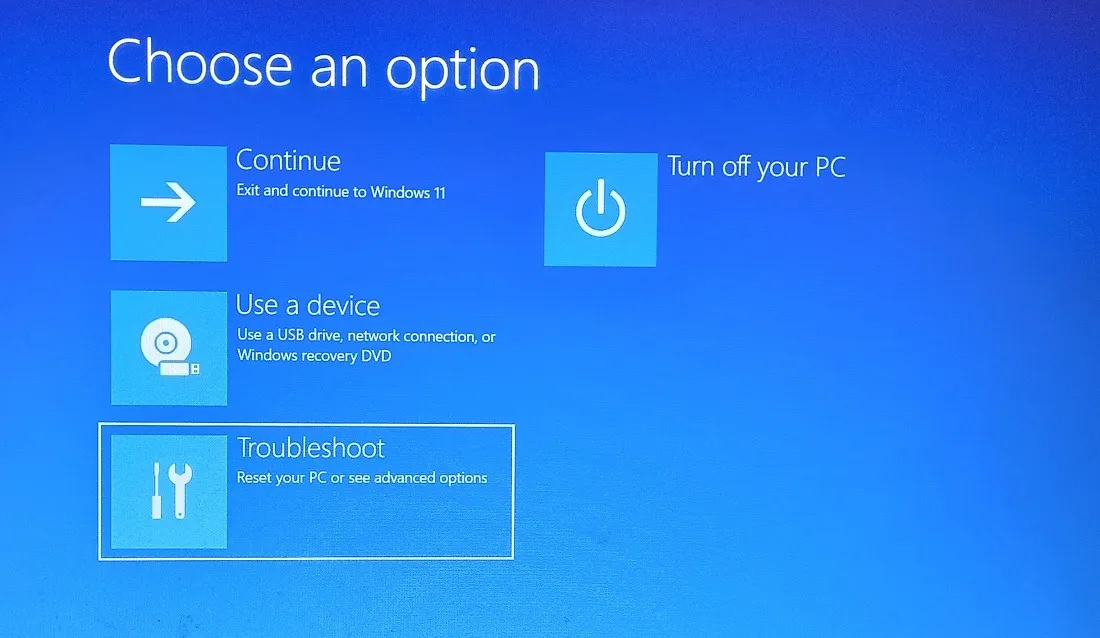
- Seleziona “Opzioni avanzate”.
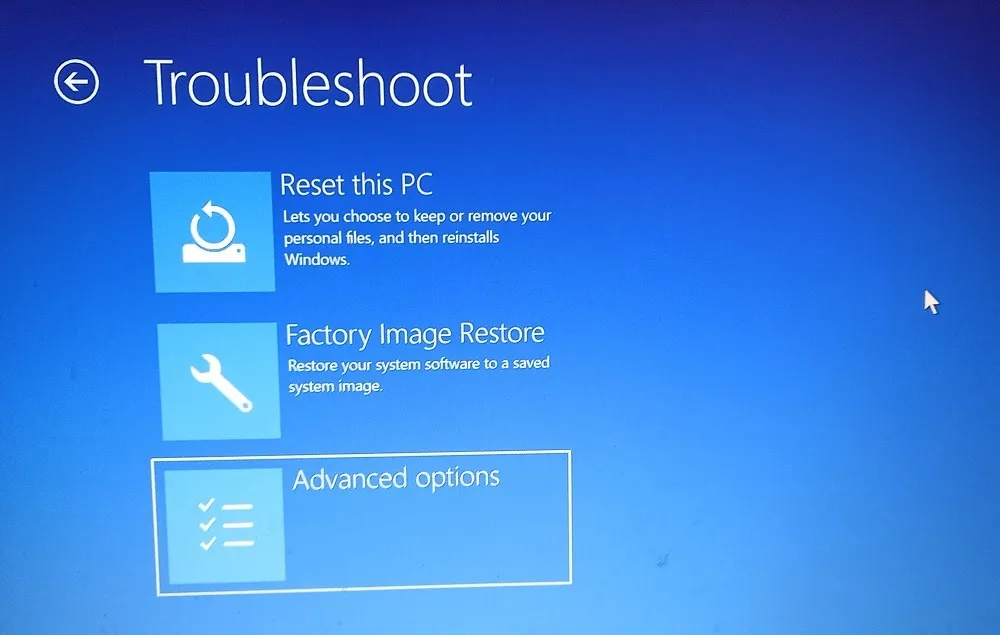
- Seleziona “Ripristino all’avvio” e lascia che Windows completi il processo.
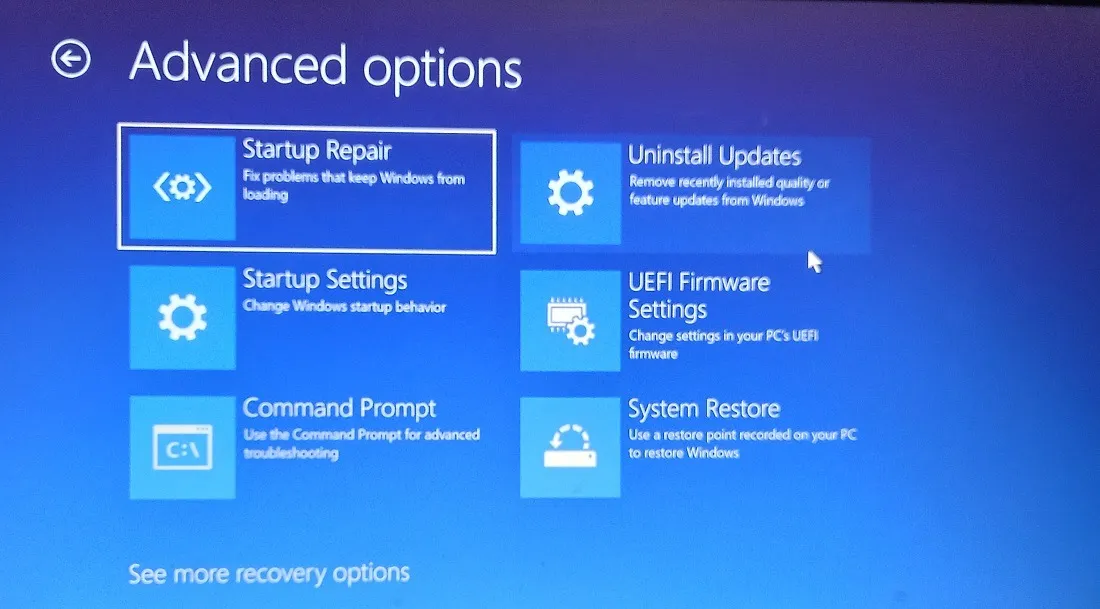
- Una volta riavviato il computer, controlla se l’errore è stato risolto. In caso contrario, procedere alle seguenti correzioni.
3. Ripristina il tuo BIOS
Il codice di errore di Windows 0xc00000e è spesso causato da impostazioni del BIOS non configurate correttamente. Potresti aver apportato alcune modifiche alle impostazioni del BIOS, che potrebbero causare il BSOD. Per risolvere questo problema, ripristinare le impostazioni predefinite del BIOS seguendo i passaggi seguenti:
- Riavvia il tuo computer. Quando viene visualizzato il logo del produttore della scheda madre, premere il tasto visualizzato sullo schermo per accedere a “BIOS” o “setup”. A seconda del produttore del PC, potrebbe essere F1, F2, F10, Delo Esc, per citare le opzioni più popolari.
- Naviga nelle opzioni del BIOS per trovare “Load Optimized Defaults” o qualcosa di simile, a seconda del modello e della versione del BIOS della tua scheda madre.
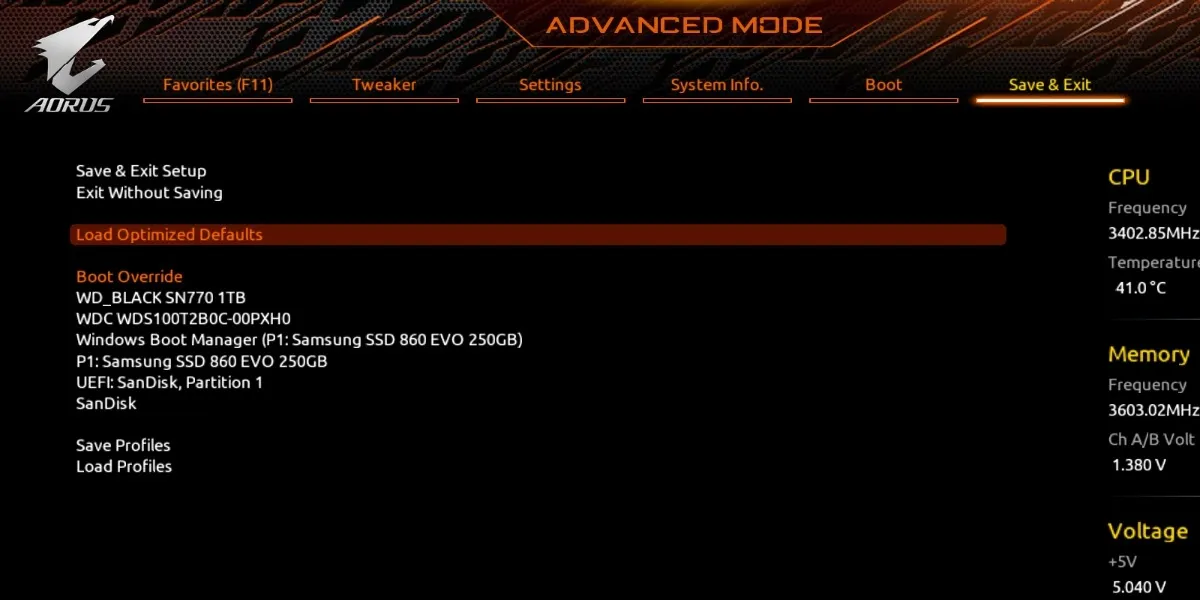
- Premere F10per salvare le modifiche e riavviare il computer. Controlla se questo ha risolto l’errore.
4. Eseguire scansioni SFC e DISM
Se i file di sistema di Windows sono stati danneggiati, dovrai ripararli per eliminare l’errore 0xc00000e. Fortunatamente, Windows fornisce strumenti di diagnostica integrati, come le scansioni SFC e DISM, per farlo automaticamente per te. Poiché l’errore BSOD non ti consente di avviare l’ambiente Windows, dovrai accedere nuovamente all’ambiente di avvio avanzato per eseguire queste scansioni.
5. Correggi il file MBR e BCD
Il Master Boot Record (MBR) è un settore di avvio sul disco che memorizza il file BCD (Boot Configuration Data) contenente tutti i dati necessari per avviare normalmente l’installazione di Windows. Se questi file sono danneggiati, non sarai in grado di avviare il desktop e probabilmente incontrerai problemi BSOD come il codice di errore 0xc00000e.
Per correggere MBR e BCD, è necessario eseguire nuovamente l’avvio nell’ambiente di avvio avanzato ed eseguire una serie di comandi tramite il prompt dei comandi. Segui i passaggi seguenti per farlo:
- Accedi alla schermata “Opzioni avanzate” come mostrato nella sezione 2 sopra.
- Seleziona “Prompt dei comandi”.
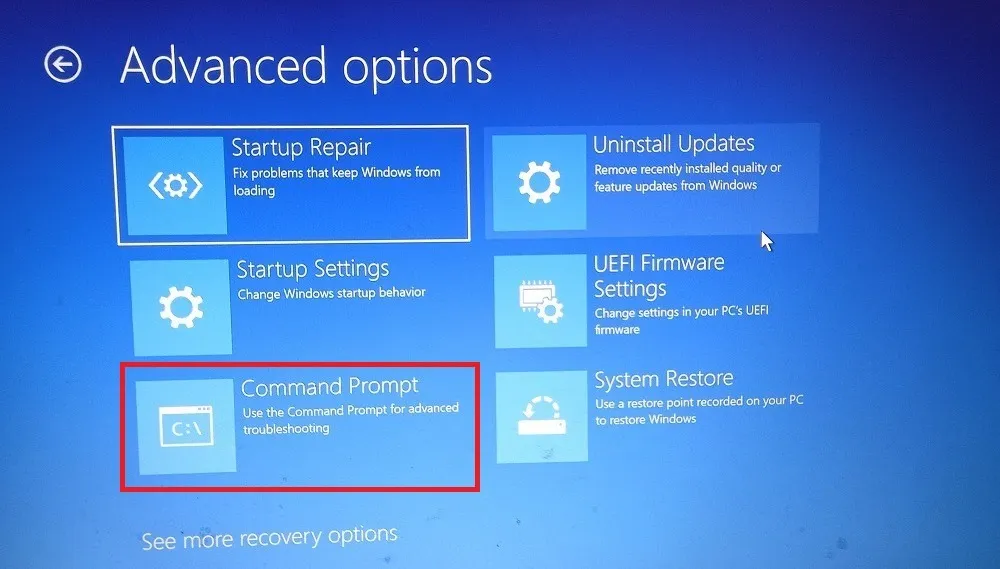
- Digita i seguenti comandi uno dopo l’altro e premi Enterdopo ognuno di essi:
bootrec /scanos
bootrec /fixmbr
bootrec /fixboot
bootrec /rebuildbcd
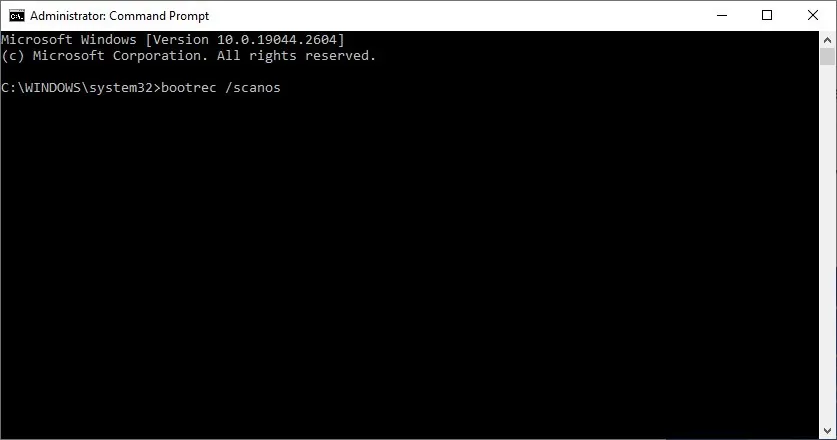
- Riavvia il computer e verifica se l’errore persiste.
6. Sostituisci la batteria CMOS (se applicabile)
Il chip o la batteria CMOS si trova su alcune schede madri meno recenti e memorizza la configurazione del BIOS, la data, l’ora e altre impostazioni. La batteria CMOS alimenta il BIOS su tali schede madri, anche quando il computer non è collegato all’alimentazione. Se la tua scheda madre ha una batteria CMOS, prova a sostituirla con una nuova per vedere se elimina il codice di errore 0xc00000e.

Questo metodo a volte risolve errori BSOD comuni, poiché la sostituzione della batteria ripristina le impostazioni predefinite del BIOS. Ma una volta sostituita la batteria, è necessario riconfigurare alcune impostazioni nel BIOS, quindi riavviare il PC prima di poter iniziare a usarlo.
7. Ripristina Windows
Se non sei stato in grado di correggere il codice di errore 0xc00000e con nessuna delle correzioni di cui sopra, il ripristino di Windows potrebbe essere l’unica soluzione rimasta. È possibile ripristinare Windows alle impostazioni di fabbrica, rimuovendo così tutte le cause alla radice del codice di errore 0xc00000e. Questo dovrebbe idealmente risolvere il problema in modo permanente. Puoi reimpostare/reinstallare Windows senza perdere i tuoi file se sei preoccupato di perdere i tuoi dati importanti durante l’esecuzione di questa correzione.
Domande frequenti
L’aggiornamento del BIOS può causare problemi?
Quando si ripristinano le impostazioni predefinite del BIOS, ci si potrebbe chiedere se sia necessario aggiornarlo anche all’ultima versione. Ma l’aggiornamento del BIOS può causare problemi, soprattutto se l’aggiornamento è relativamente nuovo e non è stato testato da molti utenti. Potresti finire per introdurre nuove anomalie o problemi di prestazioni sul tuo computer aggiornando alla nuova versione. Inoltre, se qualcosa va storto durante l’aggiornamento, come un’interruzione di corrente, potresti bloccare il tuo sistema e dovresti eseguire alcune riparazioni avanzate per risolverlo. Quindi, è meglio non aggiornare il BIOS a meno che non ci sia un motivo significativo per farlo.
Credito immagine: Flickr . Tutti gli screenshot di Tanveer Singh .



Lascia un commento